用ps合成等爱的玫瑰
2022-12-26 02:46:19
来源/作者: /
己有:10人学习过
本ps教程学习如何用ps合成坐在桥洞里思念老公的MM,主要用到了蒙版、笔刷、图层样式和调整层等,先看效果图。

打开MM图片,用钢笔抠出。

然后把MM拖入背景文档中,大小位置如下。

我们先加一些投影和阴影,复制MM层,填充黑色,ctrl+T做如下变形,之后高斯模糊一下,适当降低不透明度,这是投影1。我把画面加亮了一些,要不画面黑乎乎的看不清。
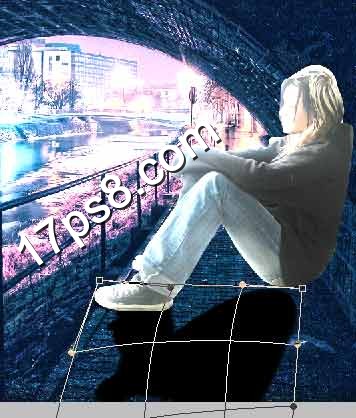
MM后背靠墙部分也应该有些阴影,新建图层用黑色柔角笔刷涂抹,对比如下。

MM左侧身体背光区域也应该有些阴影,新建图层,用黑色柔角笔刷涂抹,形成剪贴蒙版。

下图为正常状态,刚才截图为加亮显示。

添加几个调整层调节颜色和亮度。
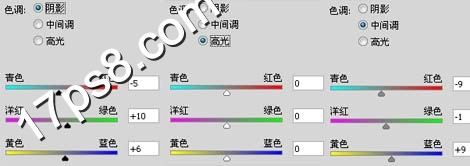
渐变映射调整层,图层模式柔光,不透明度30%。

曲线调整层。

标签(TAG) 照片合成
下一篇:PS教程:合成《去往天堂的方向》




























